Haben Sie Probleme, von Ihren Computerlautsprechern zu hören? Sie wissen nicht, was gerade passiert ist, als Sie den Ton verloren haben? Mach dir keine Sorgen mehr, du bist an der richtigen Stelle. Hier in diesem Artikel zeigen wir Ihnen, wie Sie Ihre nicht funktionierenden Computerlautsprecher in kürzester Zeit reparieren können.
Hier sind 5 Korrekturen, die Sie ausprobieren können. Möglicherweise müssen Sie nicht alle ausprobieren. Arbeiten Sie sich einfach nach unten und finden Sie heraus, welche für Sie funktioniert.
5 Korrekturen für Computerlautsprecher funktionieren nicht
- Stellen Sie das richtige Audiogerät als Standard ein
- Aktualisieren Sie den Soundkartentreiber
- Ändern Sie das Audioformat
- Deaktivieren Sie die Audioverbesserung
- Beheben Sie mögliche beschädigte Systemdateien
Bevor wir mit den folgenden Korrekturen fortfahren, sollten Sie:
- Überprüfen Sie, ob Ihre Lautsprecher über ein USB-Kabel oder über Bluetooth gut mit Ihrem Computer verbunden sind.
- Stellen Sie sicher, dass Ihre Software oder Ihr Browser stumm geschaltet ist, oder
- Sie schalten versehentlich den Stummschaltungsmodus Ihres Laptops ein.
1: Stellen Sie das richtige Audiogerät als Standard ein
Als erstes sollten Sie überprüfen, ob Sie das richtige Gerät auf Ihrem Computer verwenden. Sie verlieren Ihren Sound, wenn diese Anforderung nicht erfüllt wird:
1) Klicken Sie mit der rechten Maustaste auf das Sound-Symbol unten rechts auf Ihrem Desktop und klicken Sie auf Abspielgeräte .

2) Überprüfen Sie, ob Ihr Lautsprecher als der eingestellt ist Standard Gerät . Normalerweise wird neben dem Standardgerät ein grünes Häkchen angezeigt.
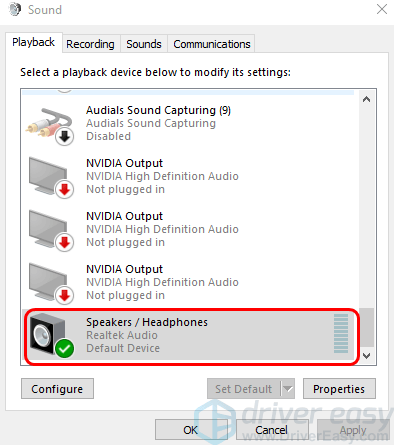
3) Wenn Ihre Lautsprecher nicht als Standardgerät festgelegt sind, klicken Sie mit der rechten Maustaste auf den Namen Ihrer Lautsprecher und klicken Sie auf Als Standardgerät festlegen .
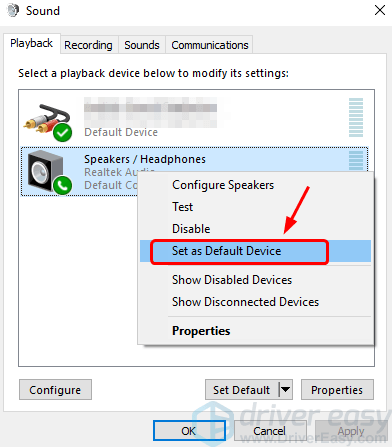
4) Starten Sie Ihren Computer neu und prüfen Sie, ob Ihre Computerlautsprecher wieder funktionieren. Wenn nicht, müssen Sie möglicherweise die folgenden Korrekturen ausprobieren.
2: Aktualisieren Sie den Soundkartentreiber
Wenn das Ändern der Audioeinstellung Ihre nicht funktionierenden Computerlautsprecher nicht repariert, ist es sehr wahrscheinlich, dass Ihr Audio- oder Soundkartentreiber schuld ist: Entweder ist er defekt oder Sie haben einen falschen Treiber installiert, und Sie sollten versuchen, Ihre Soundkarte zu aktualisieren Fahrer, um sie wieder zum Laufen zu bringen.
Wenn Sie USB-Lautsprecher verwenden, sollten Sie auch in Betracht ziehen, Ihren USB-Port-Treiber zu aktualisieren, da diese ebenfalls die Ursache sein können.
Es gibt zwei Möglichkeiten, wie Sie die richtigen Treiber für Ihre Audiokarte und Ihren USB-Anschluss finden können: manuell oder automatisch.
Manuelle Treiberaktualisierung - Sie können Ihre Sound- und USB-Port-Treiber manuell aktualisieren, indem Sie auf der Website des Herstellers sowohl für Ihre Soundkarte als auch für Ihren Computer nach dem jeweils neuesten Treiber suchen. Stellen Sie sicher, dass Sie nur Treiber auswählen, die mit Ihrer Windows-Variante kompatibel sind.
Automatische Treiberaktualisierung - Wenn Sie nicht über die Zeit, Geduld oder Computerkenntnisse verfügen, um Ihre Sound- und USB-Port-Treiber manuell zu aktualisieren, können Sie dies stattdessen automatisch tun Fahrer einfach .Driver Easy erkennt Ihr System automatisch und findet die richtigen Treiber für Ihre genaue Soundkarte und Ihren USB-Anschluss sowie Ihre Windows-Variante. Sie werden heruntergeladen und korrekt installiert::
1) Herunterladen und installieren Sie Driver Easy.
2) Führen Sie Driver Easy aus und klicken Sie auf Scanne jetzt Taste. Driver Easy scannt dann Ihren Computer und erkennt problematische Treiber.
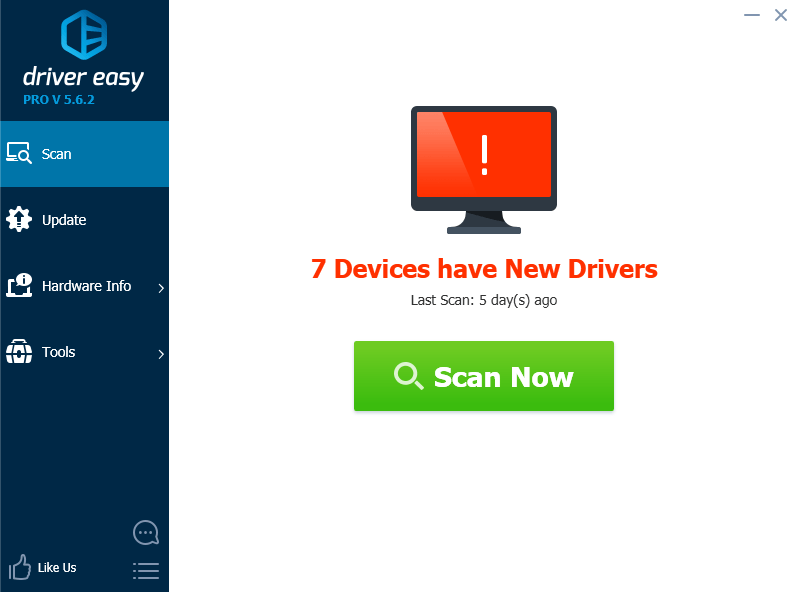
3) Drücke den Aktualisieren Klicken Sie neben dem markierten Soundtreiber und / oder USB-Treiber auf die Schaltfläche, um automatisch die richtige Version dieses Treibers herunterzuladen und zu installieren (Sie können dies mit dem tun) KOSTENLOS Ausführung).
Oder klicken Sie auf Alle aktualisieren um automatisch die richtige Version von herunterzuladen und zu installieren alle die Treiber, die auf Ihrem System fehlen oder veraltet sind. (Dies erfordert die Pro-Version Das kommt mit voller Unterstützung und einer 30-tägigen Geld-zurück-Garantie. Sie werden aufgefordert, ein Upgrade durchzuführen, wenn Sie auf Alle aktualisieren klicken.)
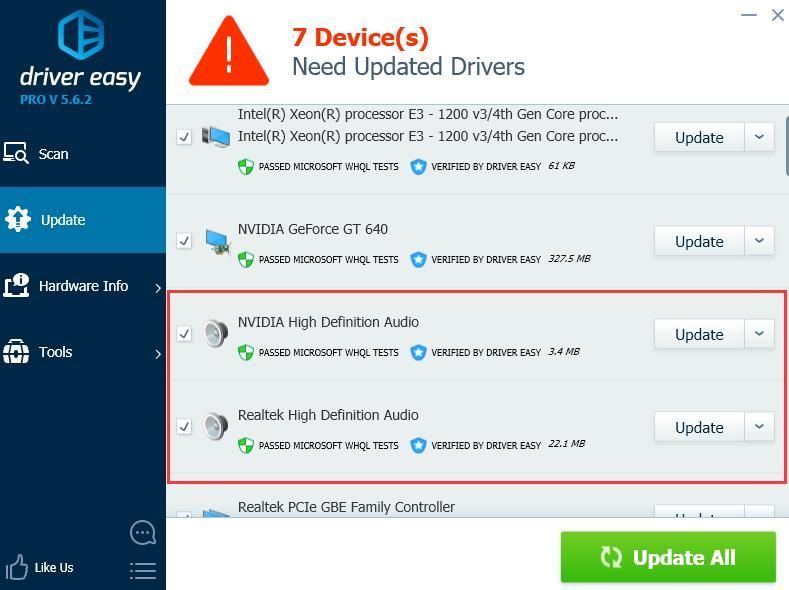
4) Starten Sie Ihren Computer neu, wenn die Installation des Soundkartentreibers und des USB-Port-Treibers abgeschlossen ist. Überprüfen Sie, ob Ihre Computerlautsprecher jetzt ordnungsgemäß funktionieren.
3: Ändern Sie das Audioformat
Ihre nicht funktionierenden Computerlautsprecher können durch das falsche Audioformat verursacht werden, das Ihr Computer für Ihre Lautsprecher eingestellt hat. So arbeiten Ihre Lautsprecher wieder:
1) Klicken Sie mit der rechten Maustaste auf das Sound-Symbol unten rechts auf Ihrem Desktop und klicken Sie auf Abspielgeräte .

2) Stellen Sie sicher, dass Ihre Lautsprecher als Standardgerät eingestellt sind, und wählen Sie sie und aus Eigenschaften .
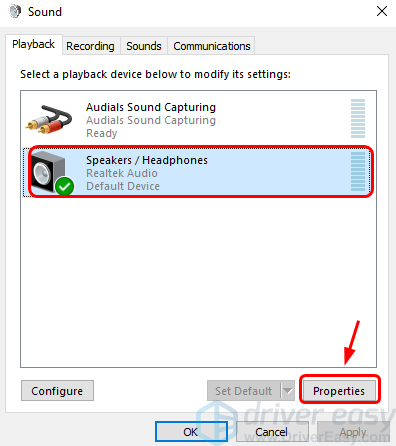
3) Gehen Sie zum Fortgeschrittene Tab. Wählen Sie aus dem Dropdown-Menü das Format aus, das Sie ausprobieren möchten. Möglicherweise müssen Sie sie einzeln ausprobieren, um herauszufinden, welche für Ihr System funktioniert. Wenn Sie mit der Auswahl fertig sind, klicken Sie auf Anwenden und in Ordnung um die Änderung zu speichern.
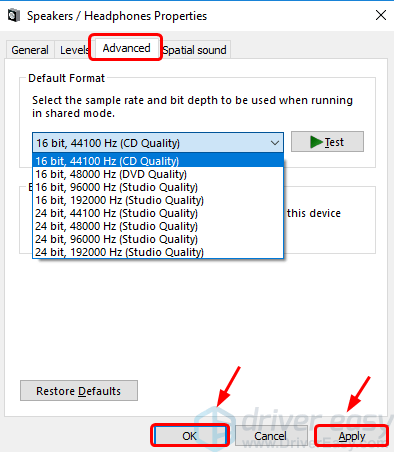
4) Überprüfen Sie, ob Sie jetzt von Ihren Computerlautsprechern hören können.
4: Deaktivieren Sie die Audioverbesserung
Die Klangverbesserungsfunktion ist auf einigen Computern möglicherweise nicht verfügbar. Wenn Sie eine solche Einstellung auf Ihrem PC nicht sehen, fahren Sie einfach mit den nächsten Korrekturen fort.1) Klicken Sie mit der rechten Maustaste auf das Sound-Symbol unten rechts auf Ihrem Desktop und klicken Sie auf Abspielgeräte .

2) Stellen Sie sicher, dass Ihre Lautsprecher als Standardgerät eingestellt sind, und wählen Sie sie und aus Eigenschaften .
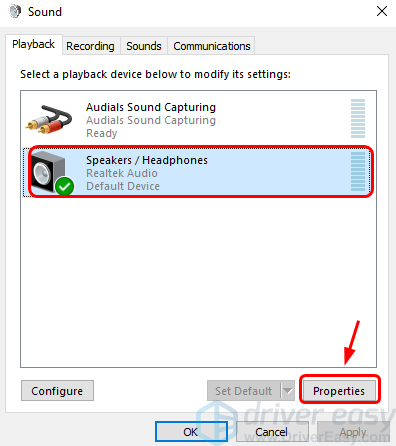
3) Gehen Sie zum Verbesserungen Tab. Aktivieren Sie das Kontrollkästchen für Deaktivieren Sie alle Soundeffekte . Klicken in Ordnung um die Änderung zu speichern.
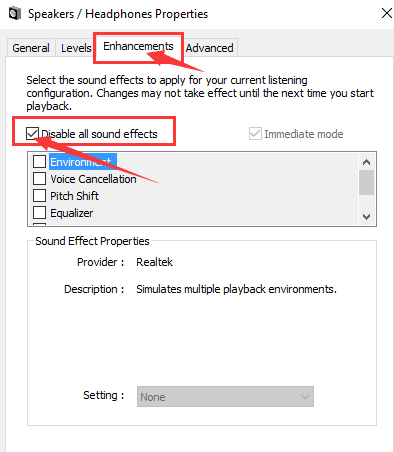
4) Überprüfen Sie, ob Ihre Computerlautsprecher jetzt funktionieren.
5: Korrigieren Sie mögliche beschädigte Systemdateien
Wenn Sie alle oben genannten Methoden ausprobiert haben, Ihre Computerlautsprecher jedoch nicht normal funktionieren, sollten Sie prüfen, ob Ihre System-Audiodateien beschädigt sind. Glücklicherweise können Sie es leicht reparieren:
1) Drücken Sie auf Ihrer Tastatur die Taste Windows-Schlüssel und S. Geben Sie gleichzeitig Folgendes ein cmd . Rechtsklick Eingabeaufforderung und klicken Sie auf Als Administrator ausführen .
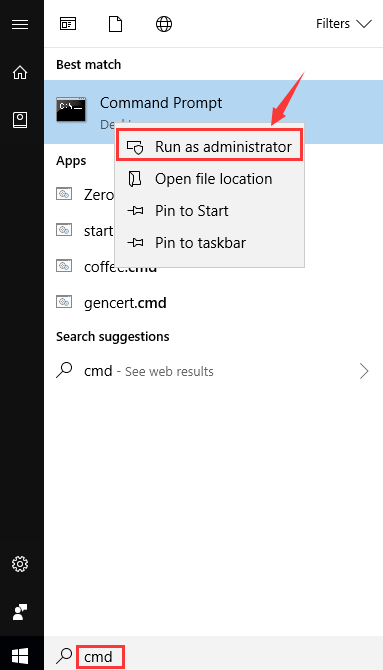
Wenn Sie zur Benutzerkontensteuerung aufgefordert werden, klicken Sie auf Ja weitermachen.
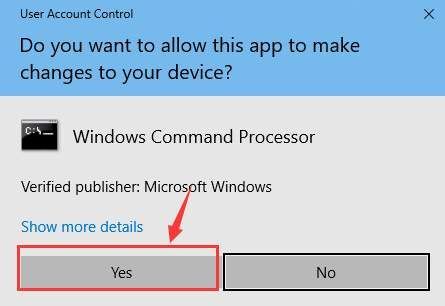
2) Geben Sie im Eingabeaufforderungsfenster den folgenden Befehl ein.Stellen Sie sicher, dass Sie keinen Tippfehler gemacht haben und drücken Sie Eingeben auf Ihrer Tastatur.
sfc / scannow
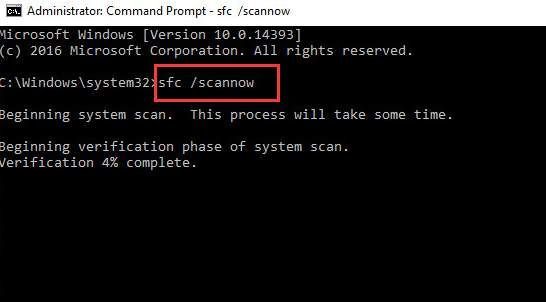
3) Lassen Sie das Eingabeaufforderungsfenster aktiviert, bis der Befehl abgeschlossen ist.
4) Wenn die Prüfung abgeschlossen ist, starten Sie Ihren Computer wie angewiesen neu. Überprüfen Sie, ob Ihre Computerlautsprecher wieder funktionieren.






